无论是办公还是生活中经常用视频对话或者语音聊天,这时候麦克风派上很大的作用,可是一位用户说自己Win8.1系统电脑麦克风不能说话了,对方好友听不到声音,也不知道哪里出现问题了,导致win8.1麦克风不能说话的原因有很多,针对此问题,小编收集一些关于win8.1麦克风不能说话的解决方法。
具体方法如下:
1、首先检查麦克风接口是否正确,麦克风红色插头应当连接到电脑面板的粉色插孔中;

2、如果麦克风连接没有问题,鼠标右键双击电脑的小喇叭图标;

3、点击“选项”以后继续点击“属性”;

4、点击属性上面的小三角,选择“Reatek HDAudio input";
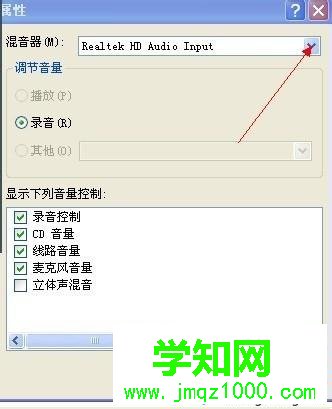
5、点击确定;
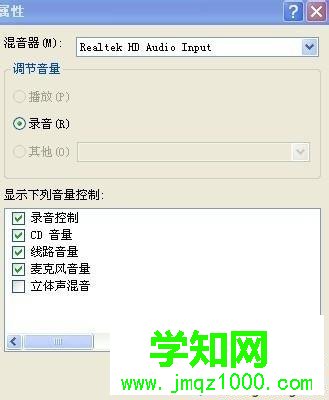
6、如果麦克风是静音,取消勾选就可以了,如果不能用建议换一个麦克风试一试。

本教程内容轻松解决win8.1麦克风不能说话的问题,如果大家还在为此问题困惑的话,不妨直接参考本教程内容解决吧。
相关教程:html' target='_blank'>win8系统麦克风设置win8系统麦克风设置win7系统麦克风win7系统麦克风有电流win7系统麦克风噪音大郑重声明:本文版权归原作者所有,转载文章仅为传播更多信息之目的,如作者信息标记有误,请第一时间联系我们修改或删除,多谢。
新闻热点
疑难解答